
游戏手柄怎么用?相信有这么一部分朋友,自己兴致勃勃的买回来了游戏手柄,但是插上了电脑之后不知道游戏手柄怎么用,那是因为没有正确的设置游戏手柄,那么游戏手柄怎么设置呢?今天我们一起来看看游戏手柄设置方法。
游戏手柄怎么设置?具体的方法如下:
1、首先搜索手柄的型号,并到官网下载相应的驱动程序。但现在一般把手柄的USB口插到电脑上,电脑一般都会自己自动安装相应驱动,当右下角提示已安装XXX驱动时,即可进行下一步了。

2、在电脑桌面的左下角点击搜索框并搜索“控制面板”,将其打开。
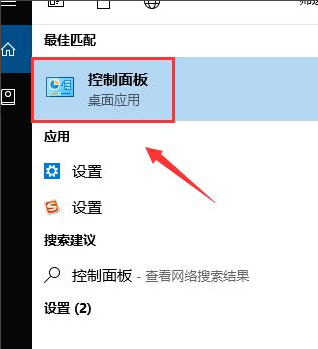
3、然后选择“设备和打印机”。
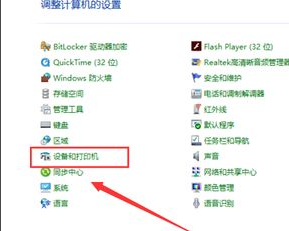
4、然后点击【设备】,就可以看到在设备栏下有刚安装好的手柄图标。

5、在手柄图标上右键选择【游戏控制器设置。
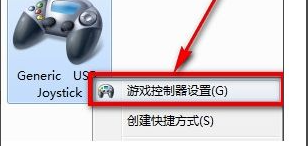
6、游戏控制系设置界面点击右下角的【属性】按钮。
7、然后再弹出的界面中点击【测试】,在测试选项卡下就可以测试手柄按钮是否正常啦。
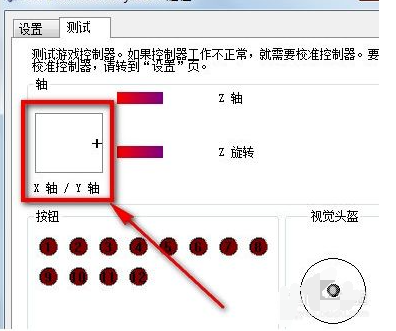
8、分别按左右方向键以及左方向舵,看屏幕上“X轴/Y轴”十字光标是否运动正常。最终只要十字光标处于居中位置,即可证明手柄正常。

以上就是小编带来的电脑游戏手柄怎么用的全部内容,希望可以提供帮助。






 粤公网安备 44130202001059号
粤公网安备 44130202001059号